Կան դեպքեր, երբ անհնար է հեռացնել Avast հակավիրուսը ստանդարտ ձևով: Դա կարող է տեղի ունենալ տարբեր պատճառներով, օրինակ, եթե տեղահանված ֆայլը վնասված է կամ ջնջված է: Բայց մինչ մասնագետներին դիմելը. «Օգնեք, ես չեմ կարող հեռացնել Avast- ը»: Կարող եք փորձել իրավիճակը լուծել ձեր սեփական ձեռքերով: Եկեք պարզենք, թե ինչպես դա անել:
Ներբեռնեք Avast Free Antivirus- ը
Տեղահանել Avast Տեղահանել կոմունալ
Առաջին հերթին, դուք պետք է փորձեք օգտագործել Avast Uninstall Utility ծրագիրը, որն է Avast- ի մշակողի ծրագիրը:
Դա անելու համար մենք մտնում ենք համակարգ Անվտանգ ռեժիմում, գործարկում ենք կոմունալ ծրագիրը, իսկ բացվող պատուհանում կտտացնում ենք ջնջման կոճակը:

Կոմունալը կատարում է տեղահանման գործընթացը և վերագործարկում է համակարգիչը:

Ներբեռնեք Avast- ը Տեղահանեք կոմունալը
Հարկադրաբար Avast հեռացում
Եթե այս մեթոդը չի օգնում, կա ևս մեկ տարբերակ: Ծրագրերը հարկադիր հեռացնելու համար կան հատուկ ծրագրեր: Լավագույններից մեկը Տեղահանման գործիքն է:
Գործարկեք «Տեղահանել գործիք» ծրագիրը: Բացվող ծրագրերի ցանկում փնտրեք Avast Free Antivirus անվանումը: Կտտացրեք «Հարկադիր հեռացում» կոճակին:

Զգուշացնող պատուհան է հայտնվում: Այն ասում է, որ հեռացման այս եղանակը օգտագործելը չի հանգեցնի ծրագրի ապամոնտաժմանը, այլ պարզապես ջնջեք այս ծրագրի հետ կապված բոլոր առկա ֆայլերը, պանակները և գրանցամատյանները: Որոշ դեպքերում նման ջնջումը կարող է լինել սխալ, այնպես որ այն պետք է օգտագործվի միայն այն դեպքում, երբ մնացած բոլոր մեթոդները չեն տվել ակնկալվող արդյունքը:
Ենթադրենք, որ մենք իսկապես չենք կարող ջնջել Avast- ը այլ եղանակներով, այնպես որ երկխոսության վանդակում կտտացրեք «Այո» կոճակը:
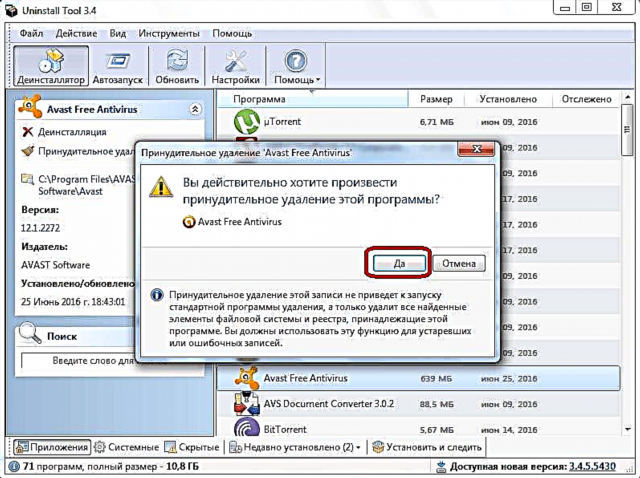
Համակարգիչը սկսում է սկանավորել Avast հակավիրուսային տարրերի առկայության համար:

Սկանն ավարտելուց հետո մեզ տրամադրվում է թղթապանակների, ֆայլերի և գրառումների ցուցակը համակարգի գրանցամատյանում, որոնք վերաբերում են այս հակավիրուսին: Desiredանկության դեպքում մենք կարող ենք ապամոնտաժել ցանկացած տարր ՝ դրանով իսկ չեղյալ հայտարարելով դրա հեռացումը: Բայց դա գործնականում իրականացնելը խորհուրդ չի տրվում, քանի որ եթե մենք որոշեցինք ծրագիրը հեռացնել այս եղանակից, ապա ավելի լավ է դա անել ամբողջությամբ ՝ առանց հետքի: Հետեւաբար, պարզապես սեղմեք «Deleteնջել» կոճակը:

Տեղի է ունենում Avast ֆայլերը ջնջելու գործընթացը: Ամենայն հավանականությամբ, ամբողջական հեռացման համար «Տեղահանման գործիք» ծրագիրը կպահանջի համակարգչի վերաբեռնումը: Վերագործարկվելուց հետո Avast- ը ամբողջովին հանվելու է համակարգից:
Ներբեռնեք Տեղահանման գործիք
Ինչպես տեսնում եք, Avast- ը հեռացնելու մի քանի եղանակ կա, եթե այն չի ջնջվել ստանդարտ մեթոդով: Բայց հարկադիր հեռացում օգտագործելը առաջարկվում է միայն որպես վերջին միջոց:











